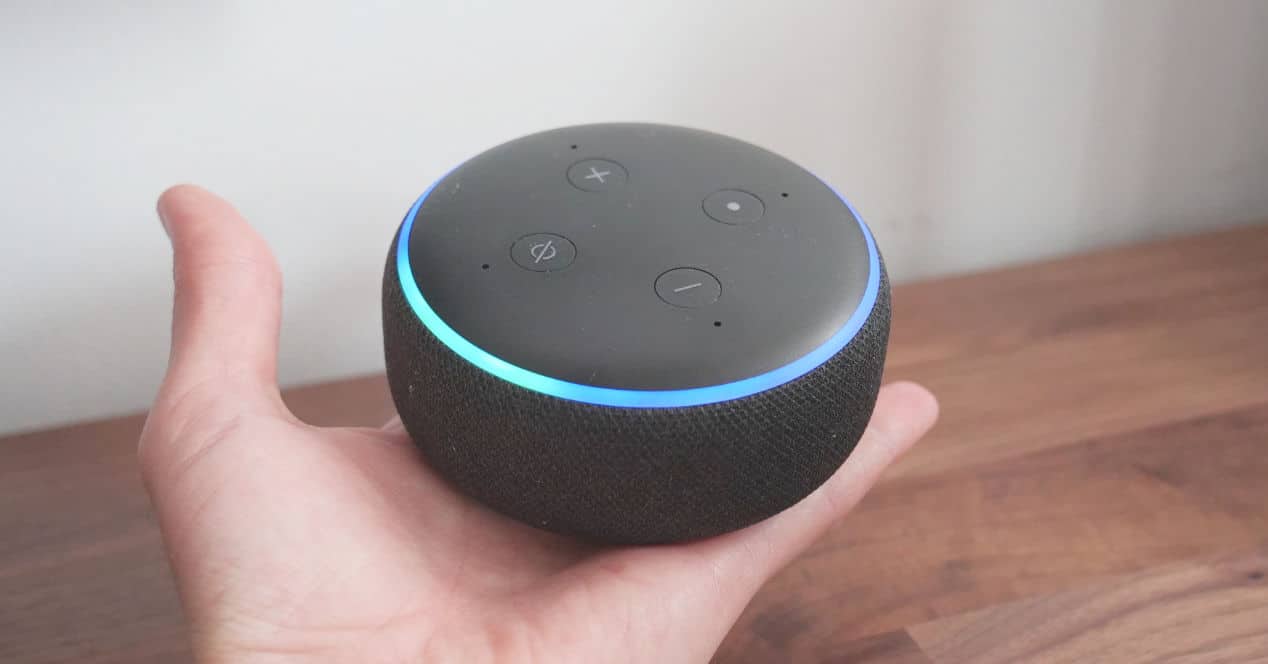
Alexa 不僅是目前最先進的語音助手,而且還在不斷發展。 出於這個原因,您多年來一直使用他們的服務並不重要,因為總會有一些能夠 給你一個驚喜. 如果您認為沒有什麼能逃脫 Alexa,請注意,因為這些是最好的 技巧 你可能不知道。
創建您的例程以開始新的一天

這不是一個技巧,但它是最 值得推薦的 你該怎麼辦。 基本上,它是在創建一個例程,以便 Alexa 在您早上起床後立即告訴您所有您需要知道的信息。
為此,請打開手機上的 Alexa 應用程序。 轉到“更多”選項卡,然後“例行程序' 並轉到'精選'部分。 有一個名為“Alexa,開始我的一天”的預定義例程。 默認情況下,此例程將為您提供有關您所在城市的天氣和交通情況的報告,並為您提供最相關新聞的簡短摘要。 即便如此,您仍可以對其進行修改以添加您想要的內容,無論是信息、家中家庭自動化設備的激活還是添加服務 技能 您之前添加的。 毫無疑問,這是最有趣的例程之一,可以充分利用智能揚聲器。
從瀏覽器控制 Alexa
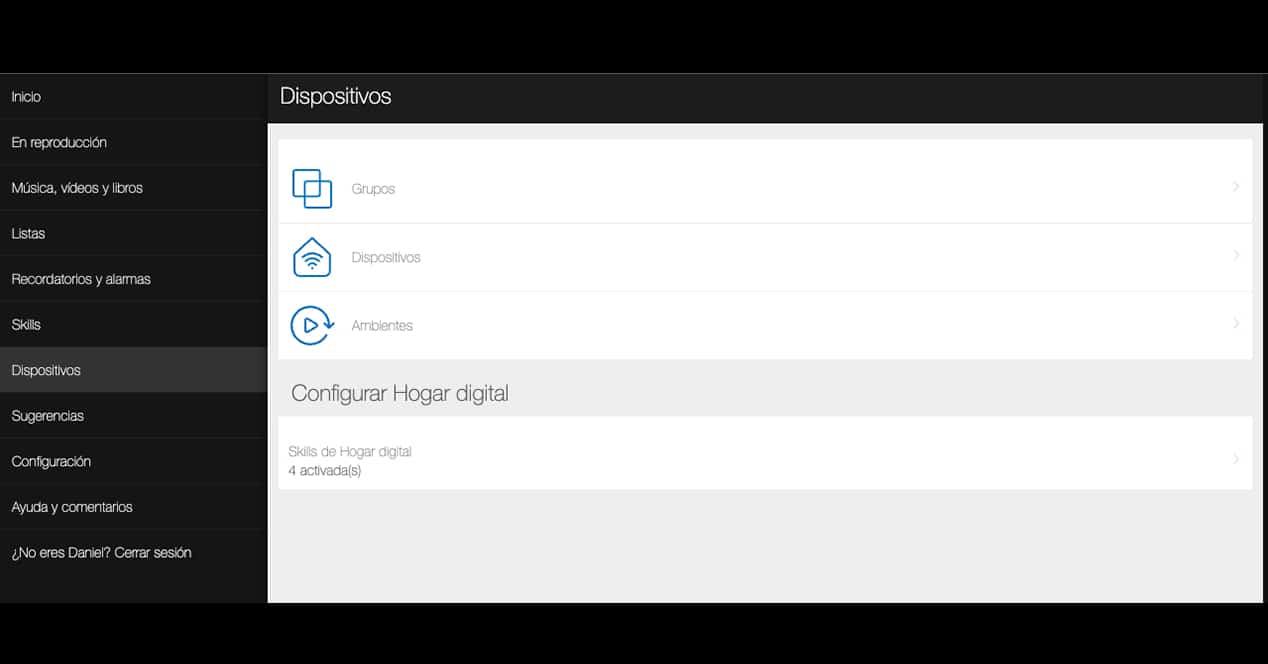
這個功能不是每個人都知道的。 Alexa 應用程序是配置我們的 Alexa 設備或在不使用語音的情況下打開和關閉小工具的重要工具。 然而,有時候,我們的手機很遠,我們想要調整一些東西。
好吧,您可以從 網絡界面 來自亞馬遜。 為此,請訪問 alexa.amazon.com。 從那裡您可以檢查所有設備、創建例程、添加提醒、修改列表……等等。 誠然,界面複雜了點,沒有那麼吸引人,但在某些時候可以解決選票問題,知道這一招也不錯。
將您的智能手機連接到 Alexa
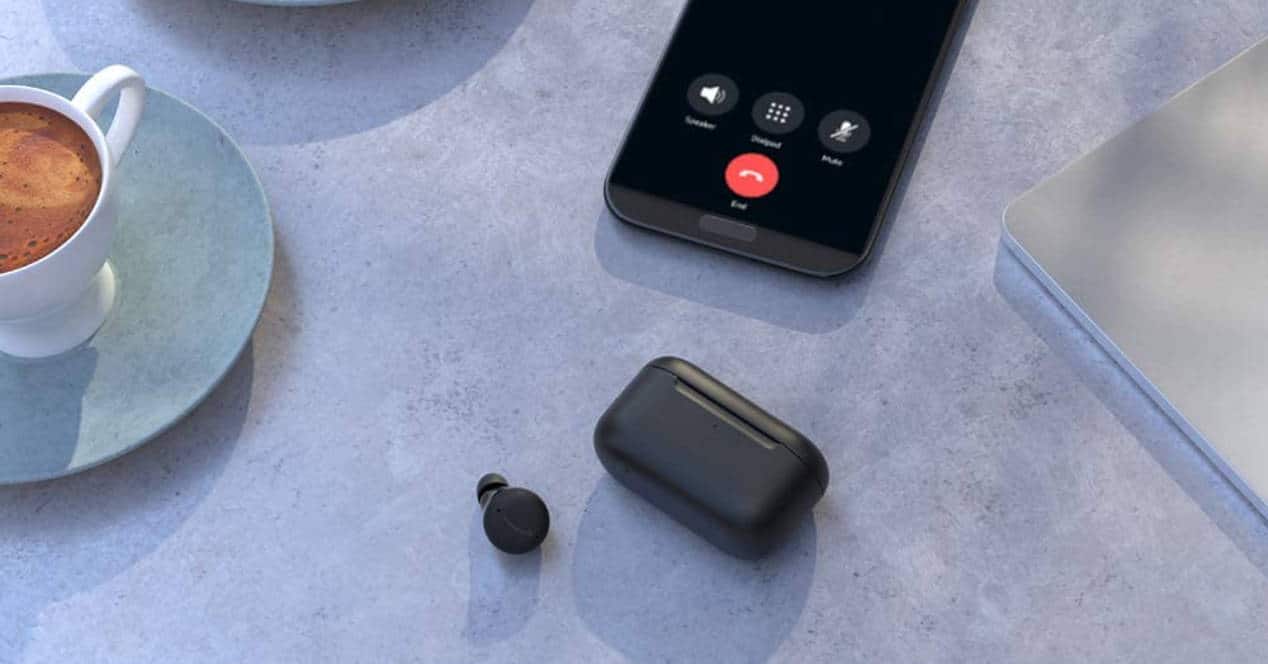
如果你有一個帶 Alexa 的 Amazon Echo 揚聲器,你也有一個 altavoz藍牙. 將這些智能揚聲器之一連接到手機似乎很荒謬,如果您想听音樂,您可以求助於亞馬遜音樂、Spotify 等可用服務。 但它可能非常有用。 例如,您可以在 YouTube 上收聽音樂或播客並將音頻連接到揚聲器。 或者,假設您正在做飯,他們正在 DAZN 上發布一級方程式排名。 您可以將手機連接到揚聲器並在收聽智能揚聲器上的通知的同時查看屏幕。 看起來不再傻了,是嗎?
要將您的 Amazon Echo 配置為外部揚聲器,您只需前往 設置 > 藍牙 然後連接您要無線發送音頻的設備。 您也可以反其道而行之,利用揚聲器的 3,5 毫米音頻輸出將其連接到更高質量的外部音響系統,甚至利用其藍牙連接讓 Alexa 在其他揚聲器上的音質更好。 首次連接後,Alexa 將保存設備名稱。 這樣,如果您打開了手機的藍牙,您只需說“Alexa,連接(設備名稱)”,連接就會自動建立,而無需觸摸智能手機。
使用 Alexa 控制您的電視
如果你有一台智能電視,它可能還有 Alexa 兼容性. 並非所有製造商都支持此語音助手,但絕大多數中端設備都具有此功能。 如果您在電視上沒有看到 Alexa 應用程序,請嘗試前往智能電視的應用程序商店並蒐索“Alexa”。 如果是,請安裝它並將電視連接到您的家庭自動化網絡。
如果你不是那麼幸運,一切都不會丟失。 如果你有一個 Amazon Fire TV Stick,你可以做同樣的事情,這是 加密狗 來自亞馬遜 將任何電視變成智能電視。 有幾種型號,有些真的很實惠。 多虧有了這個設備,您還可以使用語音命令來控制您的電視。
更改喚醒詞
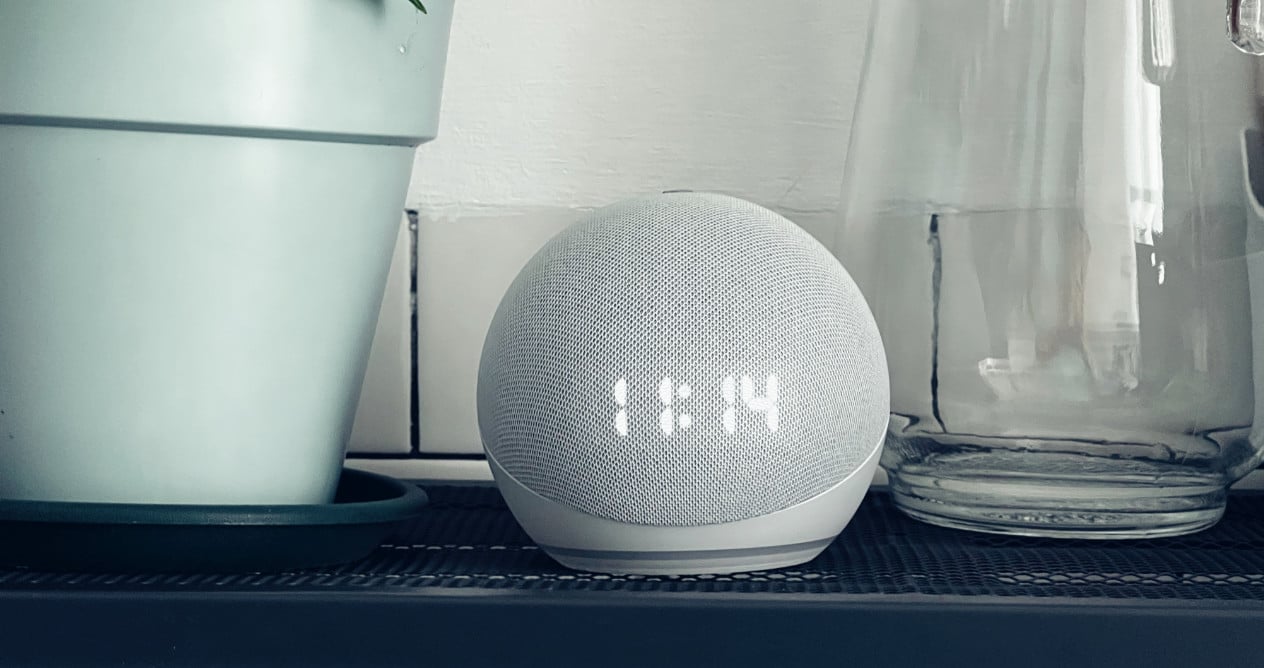
您可能想要更改的原因有多種 Alexa 喚醒詞. 如果家裡有人發音有困難,你也可以選擇用“Echo”(迴聲)或“Amazon”來代替。 在這種情況下,Echo 效果更好,因為它更短、更響亮。
您可能對更改感興趣還有另一個原因。 如果您將現代設備與一些舊設備混合使用,當您離開時,與您通話的舊設備可能無法很好地接收聲音,並且激活了較新的 Echo。 即使使用 Echo Dot 3 和 Echo Dot 4 也是如此。新型號上的麥克風要多得多 敏感, 並更好地拾取聲音。 您可以通過更改每個特定 Echo 的喚醒詞來解決此問題。 因此,我們正在與之交談的 Echo 將始終響應我們。 儘管如此,如果這種情況經常發生在您身上,請嘗試將舊的 Echo 移到一個它不那麼封閉並且可以更好地拾取聲音的地方。
連接您的日曆
很多人很難習慣 Alexa。 這個語音助手最大的對手就是手機和手機屏幕。 對於大多數用戶來說,查看他們的智能手機比查看他們的智能揚聲器要容易得多。 好吧,一切都會在你知道的那一刻改變 將您的日曆連接到助手 這樣 Alexa 就會告訴您是否有約會。 無需看屏幕就可以繼續進行其他活動,這非常方便。
要將您的日曆與 Alexa 連接,您只需轉到“設置”,然後轉到“'Alexa 首選項'和'日曆'。 例如,如果您要添加的是 Google 日曆,您只需按照其說明鏈接兩個帳戶即可。 您再也不想浪費時間看手機屏幕了。
不要滿足於購物清單
Alexa 最有用的功能之一是她的購物清單,尤其是當您的廚房裡有 Echo 時。 產品用完後,您可以要求 Alexa 將其添加到購物清單中。 當您去超市時,您只需打開應用程序並查看您在應用程序中添加的內容。
黃大仙禁運, 您可以創建任意數量的列表. 只需說“Alexa,創建列表(名稱)”。 現在,您將能夠向該列表添加項目。 還是看不到實用程序? 這裡有些例子:
- “Alexa,將‘胡蘿蔔’添加到 Greengrocer 列表中”
- “Alexa,將‘牆上插座’添加到 Leroy Merlin 列表中”
- “Alexa,將‘杯子’添加到宜家列表中”
擠壓來自 Alexa 的聲音
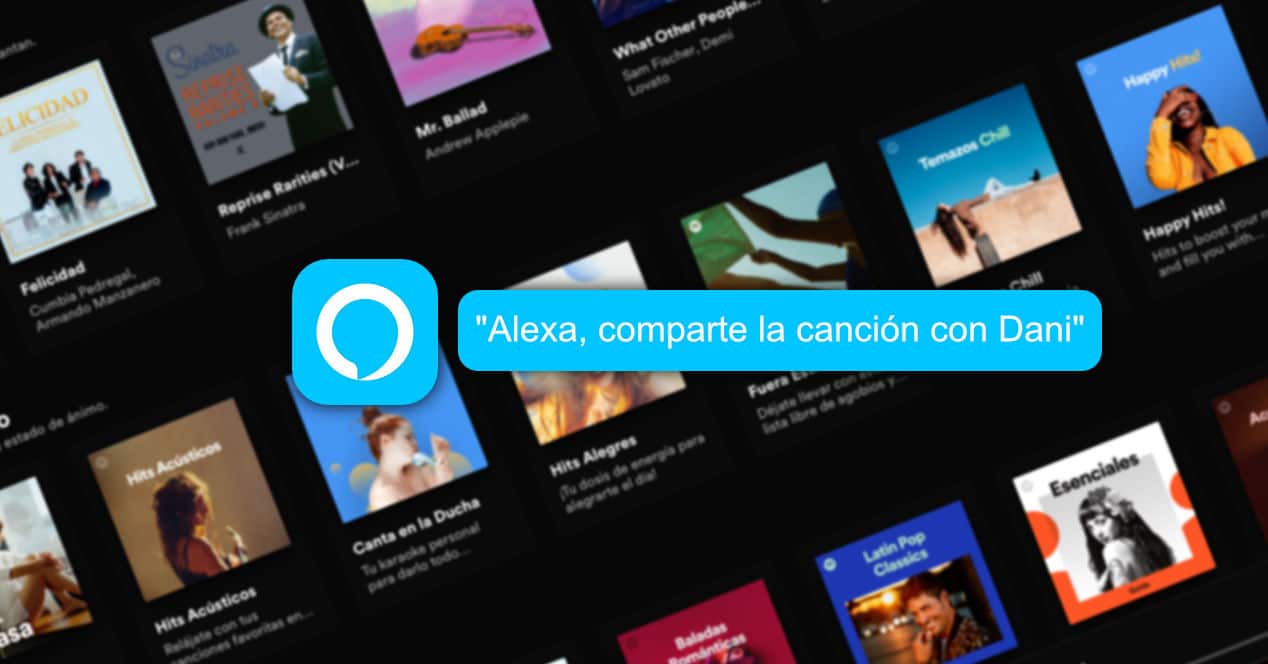
首先,您的 Amazon Echo 設備是一個揚聲器。 這裡有一些 思路 非常有趣,你可以試試。
播放白噪音

如果你喜歡專注於這些類型的聲音,你可以讓 Alexa 為你播放白噪聲。 有一天,當您無法入睡或在學習期間,它會非常有用。
你也可以問 輕鬆的聲音 更具體一些,比如風聲、雨聲、鳥叫聲……Alexa在這方面有很多變化。
播放有聲內容
Alexa 與 Audible 甚至 Kindle 等服務無縫集成,讓您可以使用語音助手播放有聲讀物。 這將為您提供閱讀一些您可能無法完成的書籍的選擇。 的確,閱讀與聆聽不同,但有趣的是知道有選項甚至同步,這樣您就可以從您停止收聽的角度繼續閱讀,反之亦然。
另外,如果你難以集中註意力,你可以 有聲讀物陪你 以免迷失方向。
耳語模式
這是另一個相當不為人知的功能,但非常有用。 如果你說話 對 alexa 耳語,她也會用同樣的語氣回答你。 這是夜間的理想選擇,我們不想吵醒任何人。
一旦你知道這一點,下一步你可以做的就是設置你自己的 常規 所以 Alexa 總是在一天中的特定時間用耳語說話。
均衡你的音樂

我敢肯定你不認識他。 亞馬遜迴聲 讓你均衡聲音. 因此,例如,如果您正在聽電子產品,您可以調整低音以獲得更有趣的體驗。 要進行這些更改,您可以使用手機上的 Alexa 應用程序或簡單地向助手發出語音命令。
這是一個測試問題。 嘗試說“Alexa,將低音降低到 -2”。 因此,您可以發揮揚聲器的功能或獲得更符合您喜好的聆聽體驗。
播放多房間音樂
多個房間的音樂會讓你 配對 Echo 設備並在所有設備上播放音樂,這是聚會的理想選擇,或者如果您因為打掃衛生而不停地在房子裡走動。 要設置此功能,請轉到 Alexa 應用程序,然後轉到設備部分。
按“+”,然後選中添加或組合一組揚聲器的選項。 給一個名字 組 您將看到可以添加到該組的所有設備。 然後只需說“Alexa,在(群組名稱)上播放音樂”,您就會擁有多房間體驗。
當然,這有一個問題。 你不能使用像 Sonos One 這樣的第三方 Alexa 設備。但是,嘿,如果你家裡有多個亞馬遜迴聲,這是一個很酷的功能。
播放一首你不太記得的歌曲
Alexa 已經完成了她的功課,並且能夠做與 Shazam 或 SoundHound 大致相同的事情。 如果你腦子裡有一首歌,但你不知道名字,你可以試試 哼哼. 另一方面,如果您可以在手機上播放旋律,但不知道名字,Alexa 可以幫助您 認出她.
最後,您可以使用的最有趣的功能是 通過歌詞識別歌曲. 例如,嘗試說“Alexa,播放‘Mom's Spaghetti’中 Eminem 的歌曲”